Melhores maneiras de corrigir as imagens do WhatsApp que não aparecem na Galeria do telefone
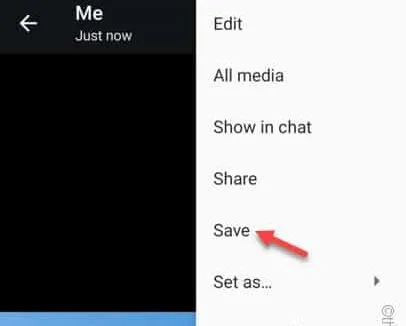
Soluções alternativas –
2. Geralmente, esses problemas são facilmente resolvidos com apenas uma reinicialização normal do sistema .
Correção 1 – Salve a imagem diretamente
Passo 1 – Abra o WhatsApp e abra o chat onde você recebeu a imagem.
Passo 2 – Em seguida, abra a imagem no seu celular.
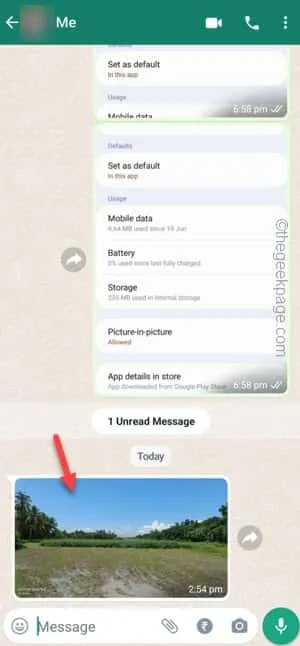
Passo 3 – Em seguida, toque em ⋮ e, em seguida, toque em “ Salvar ” para salvar a imagem diretamente na galeria.
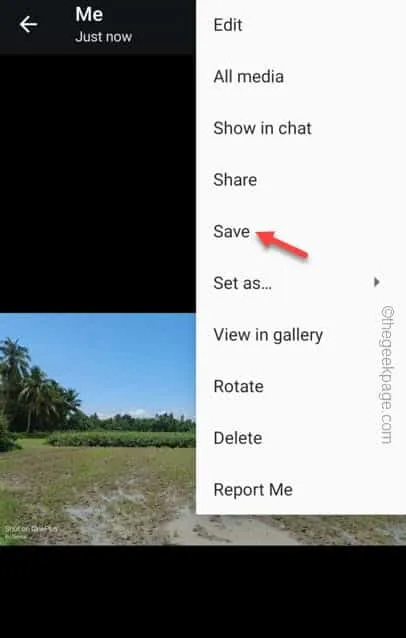
Correção 2 – Ative a visibilidade da mídia no WhatsApp
Passo 1 – Abra o WhatsApp mais uma vez.
Passo 2 – Depois disso, toque no botão de três pontos e toque em “ Configurações ”.
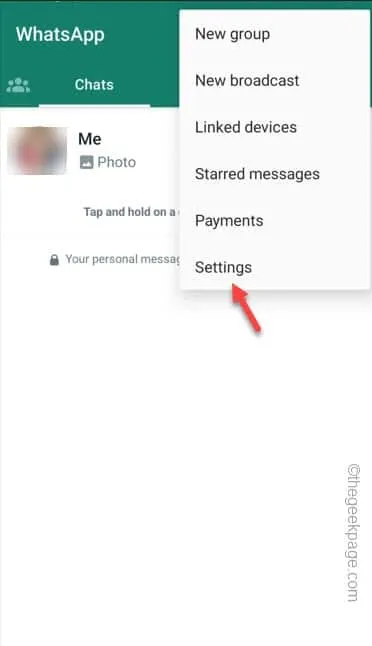
Passo 3 – Na página de configurações do WhatsApp, abra as configurações de “ Chats ” para abri-lo.
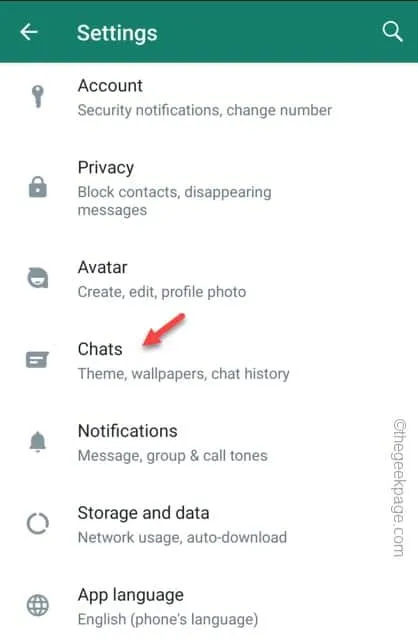
Passo 4 – Dentro das configurações do Chat, você encontrará a opção “ Visibilidade da mídia ”.
Passo 5 – Defina para o modo “ On ”.
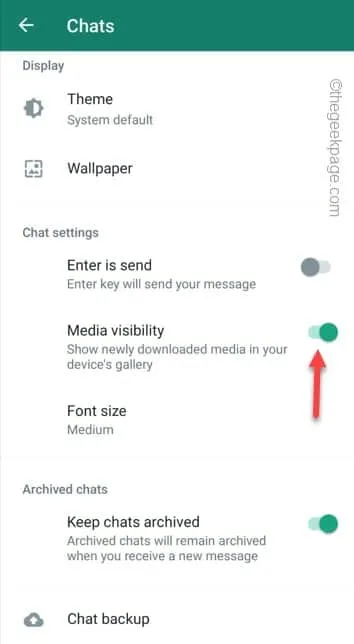
Correção 3 – Mostrar a mídia baixada para contatos
Passo 1 – Para ativar a visibilidade da mídia, primeiro você precisa abrir o WhatsApp .
Passo 2 – Em seguida, abra o contato cujas imagens não estão aparecendo na Galeria.
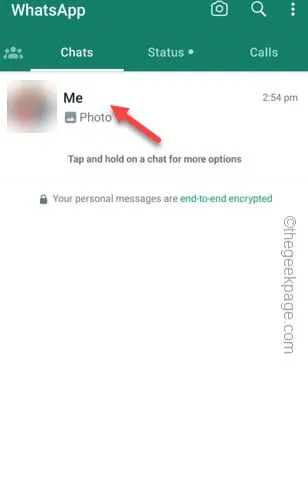
Passo 3 – Em seguida, toque no banner de contato para abri-lo.
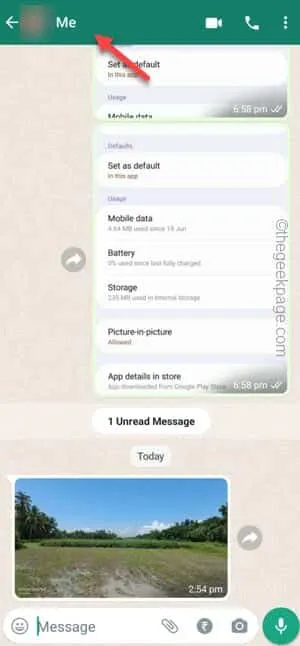
Passo 4 – Quando o contato abrir, role para baixo e encontre a opção “ Visibilidade da mídia ”. Toque uma vez para alternar isso.
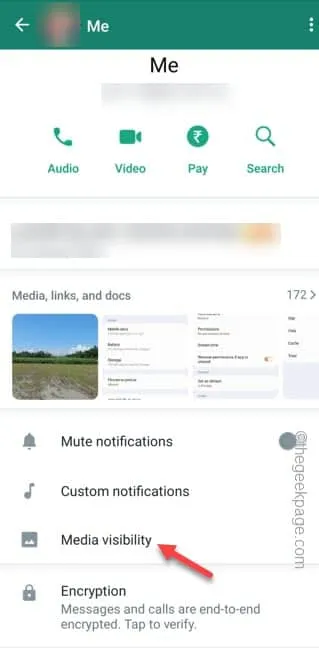
Passo 5 – Quando o WhatsApp perguntar, mostre a mídia recém-baixada deste bate-papo na galeria do seu dispositivo para o modo “ Sim ”.
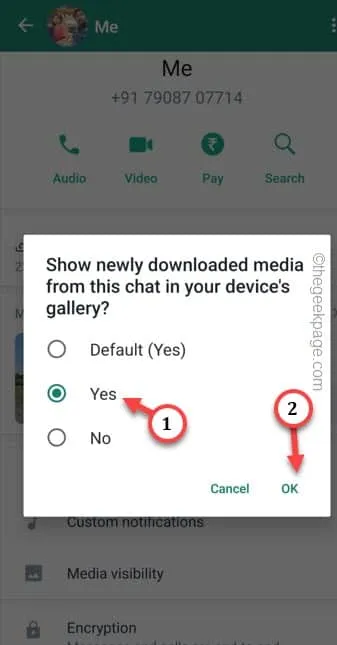
Correção 4 – Limpe o Cache do WhatsApp
Passo 1 – Basta pressionar e segurar o ícone do WhatsApp por alguns segundos. Mais tarde, toque no botão “ ⓘ ”.
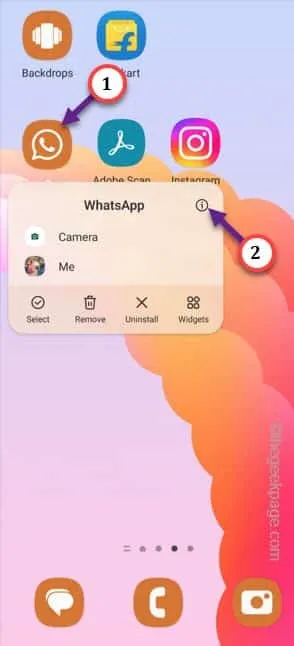
Passo 2 – Abra o “ Armazenamento ” no próximo passo.

Passo 3 – Após isso, toque na opção “ Limpar cache ” para limpar o cache do WhatsApp.
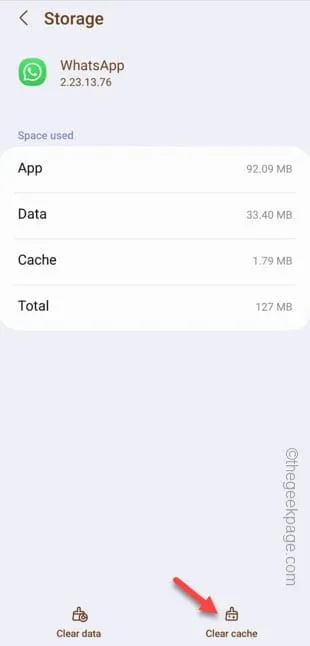
Correção 5 – Atualize o WhatsApp
Passo 1 – Abra a Play Store .
Etapa 2 – Clique diretamente no ícone do seu perfil e toque em “ Gerenciar aplicativos e dispositivos ” para abri-lo.
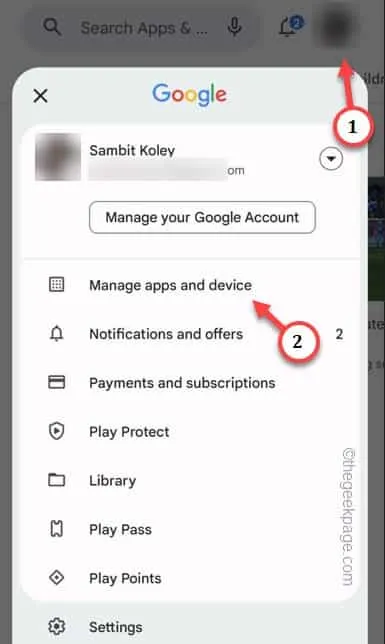
Passo 3 – Você encontrará todas as atualizações disponíveis em seu telefone. Então, toque em “ Ver detalhes ” para abrir a lista de atualizações pendentes.
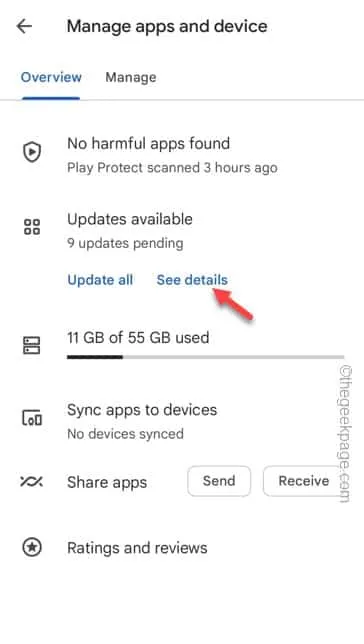
Passo 4 – Basta atualizar o WhatsApp no seu celular.



Deixe um comentário